巧用C4D,为AE制作3D路径
1、 在C4D中随便制作一条样条线,并调节(比如在C4D中为“样条线”添加一个变形器,再为其添加标签------“当前状态转对象”,将新得到的样条线应用到下面的步骤中)
。(这个是为了得到一条三维曲线,它将是AE提取到的3D粒子路径的参考曲线)
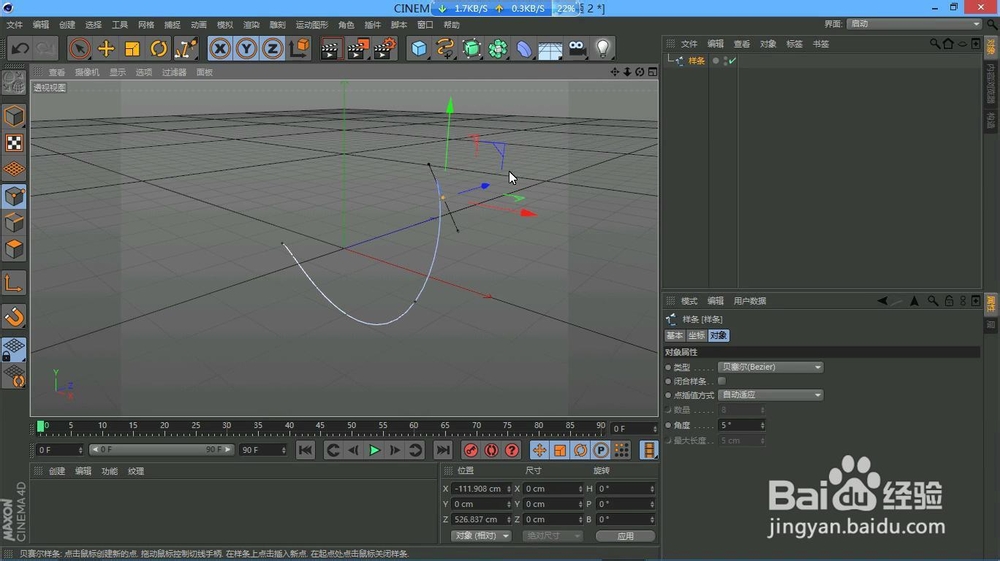

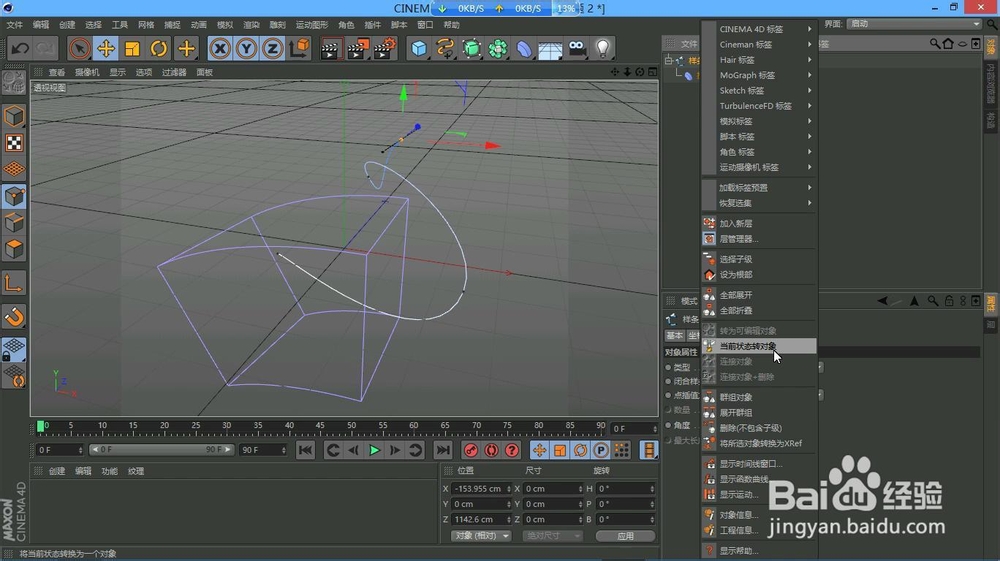
2、 创建一个空白物体,为其添加标签----“对齐曲线”,将样条线拖到空白物体的对齐曲 线标签属性的“曲线路径”中,如图所示。
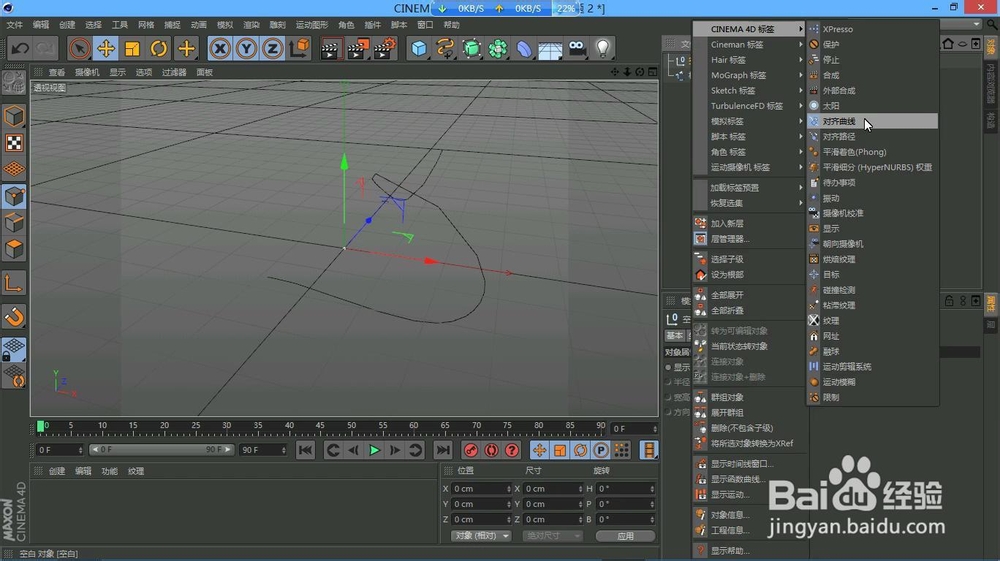

3、 在对齐曲线标签属性中,启用自动关键帧,调节“位置”里面的参数,得到一个坐标动画,如图所示。

4、 为空白物体添加一个标签--------“外部合成”
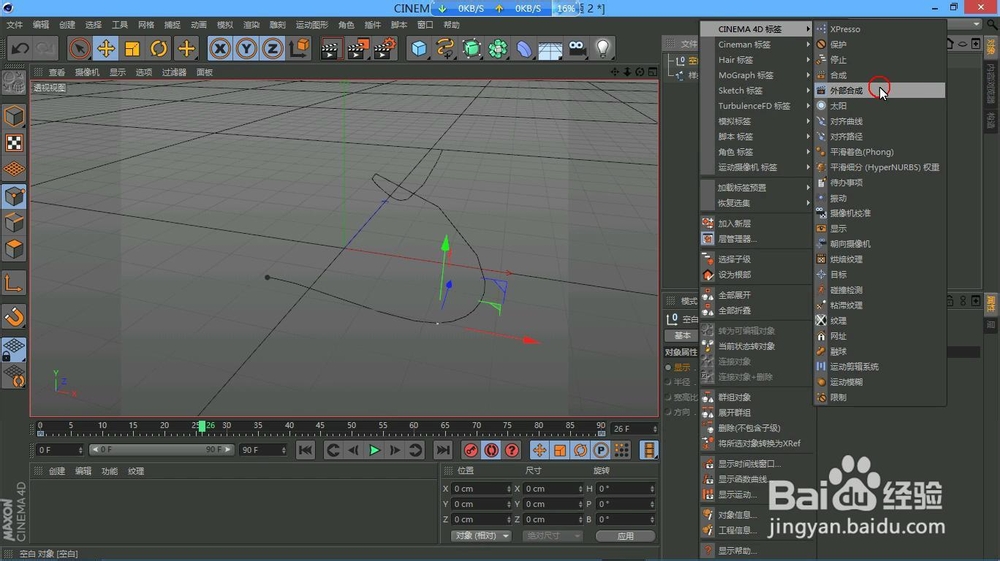
5、 在渲染设置中如图设置,并渲染。(导出的文件格式不限,如,tiff图片序列、quicktime影片、avi影片),并渲染。(为了得到一个渲染后的aec文件而已)
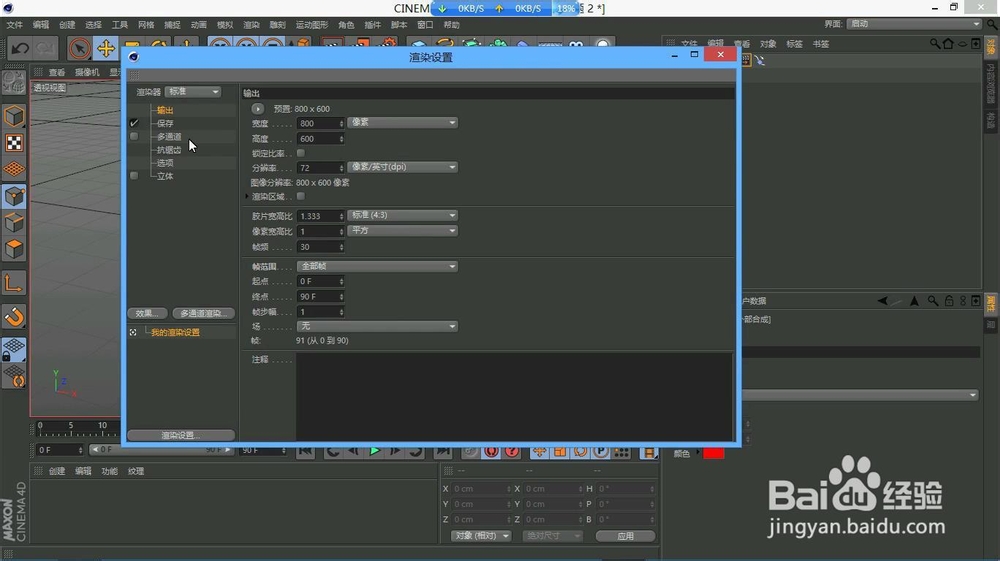
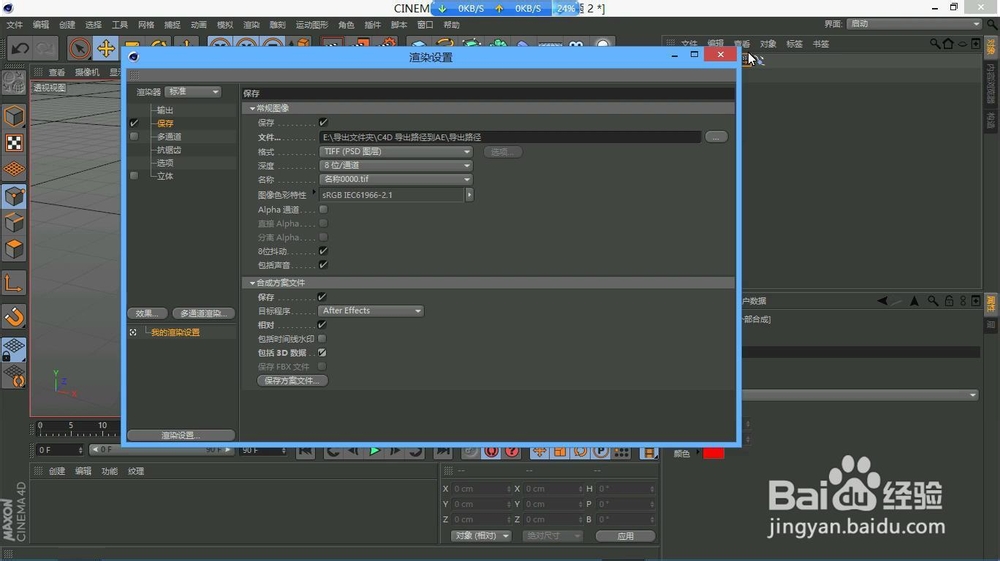
6、 找到X:\CINEMA 4D XXX\Exchange Plugins\aftereffects\Importer\Win\CS5-CS6(这个是对应你的AE版本,我使用的是AE CC),将C4DImporter.aex拷贝到AE的插件目录下(X:\Adobe After Effects CC 12.1\Support Files\Plug-ins),如果已经有了,这个步骤可以省略。(如果AE中没有安装上这个C4DImporter.aex,它将不能读取这个路径文件(后缀名为.aec))。如图所示。
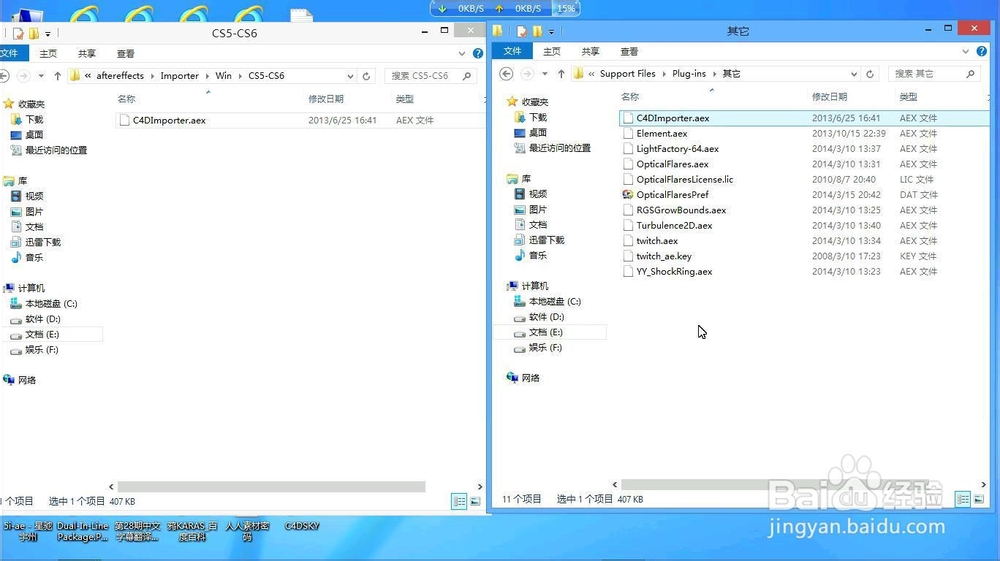

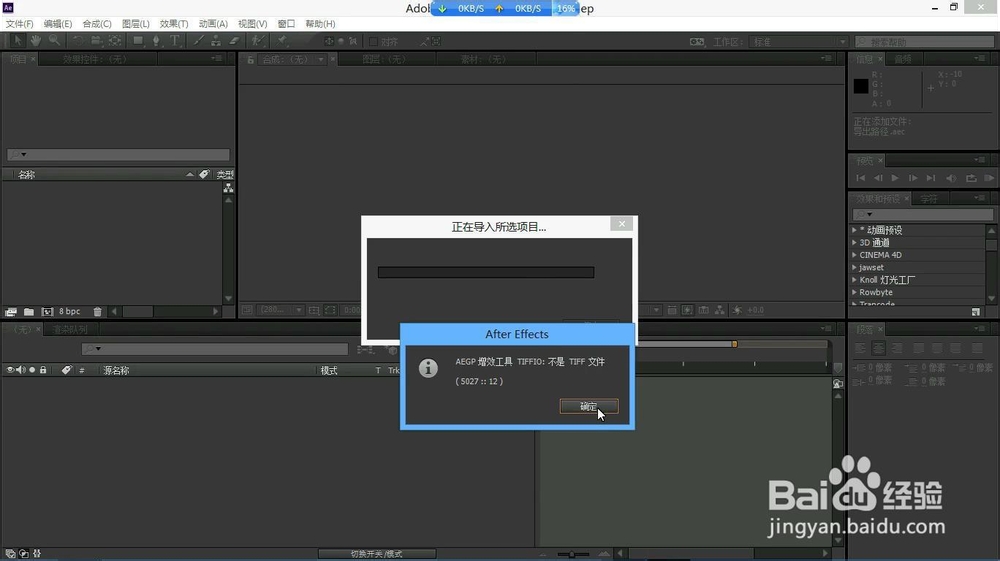
7、 打开AE,这时有可能弹出一些错误提示,这些问题都忽略(因为这个插件引起的,本人亲测,它们不影响AE的正常功能)
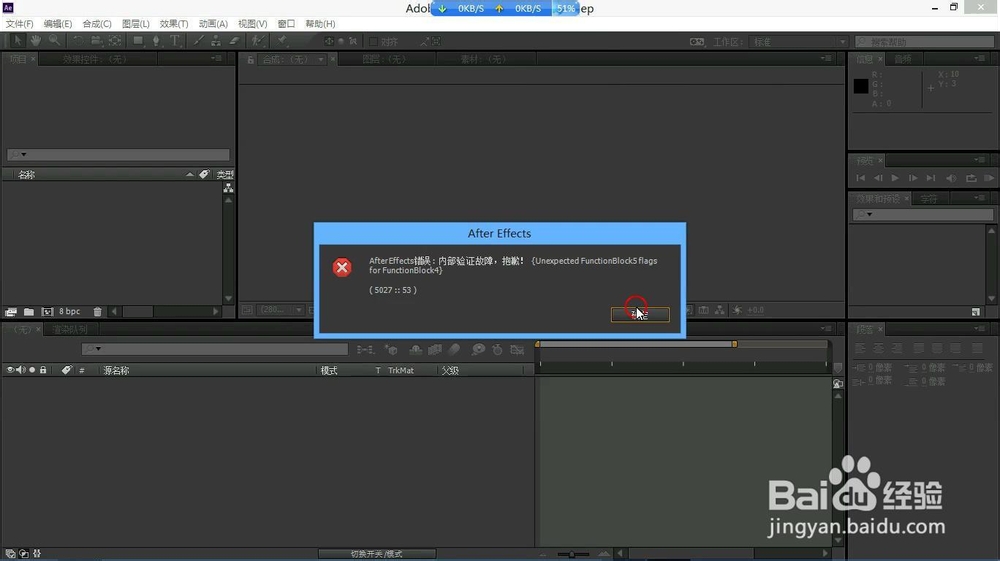

8、 读取之前渲染后所得到的aec格式文件,双击即可将其导入AE中。
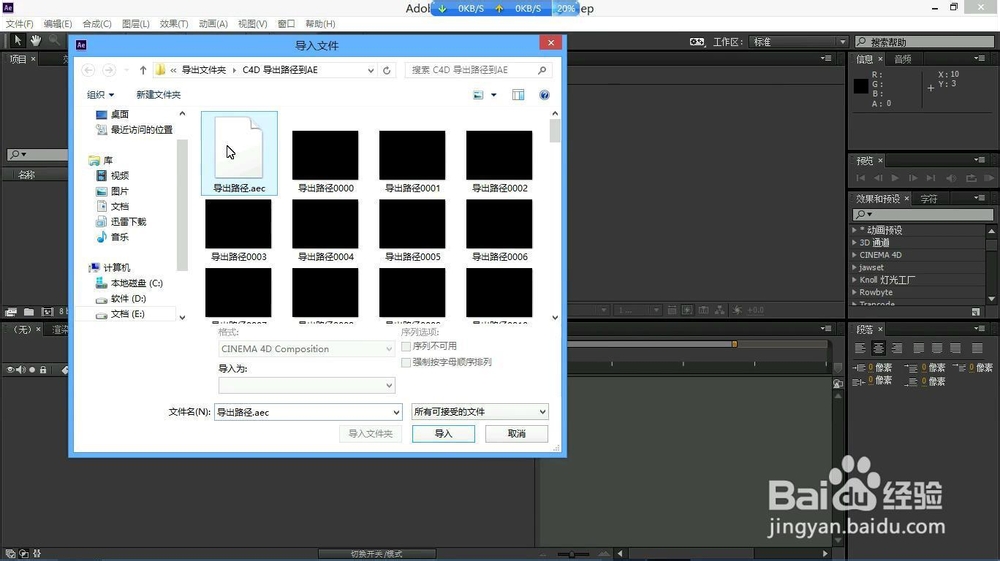
9、 双击随着aec文件导入到AE中而得到的合成层,选中合成层里面的空白对象,移动时间轴,这时会发现已经出现了一个路径,按下“键盘U”,会看到许多关键帧,主要是“位置”的关键帧能够被我们使用。如图所示,使用Trapcode的Particular插件,调用该3D路径。

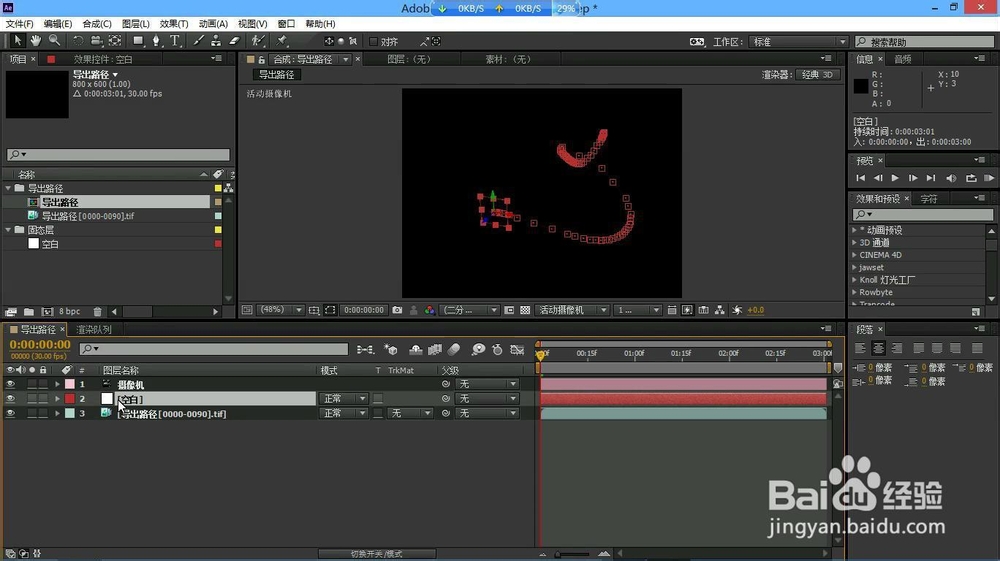
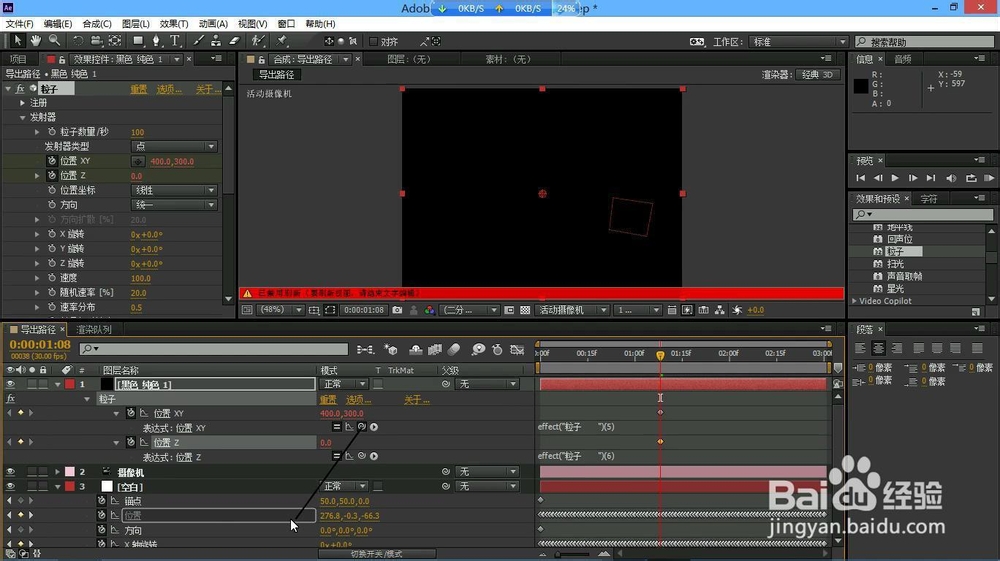
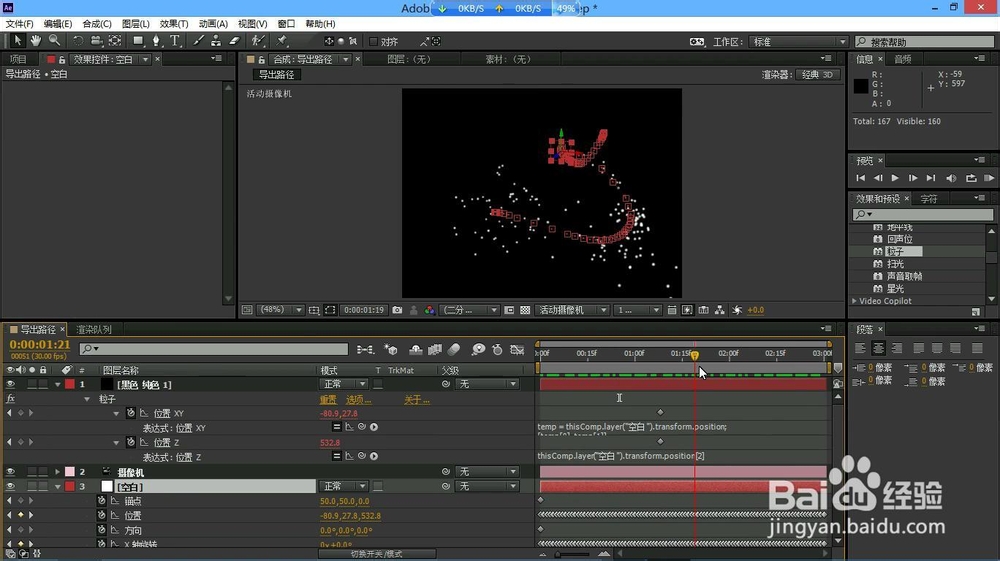
1、 这里面是视频教程,如果看以上图文教程还是不懂,建议你仔细观看。